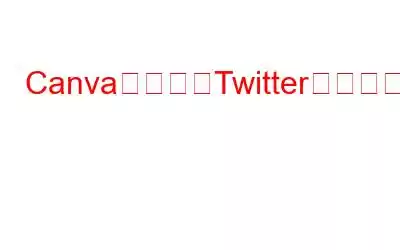ブログの概要 – Twitter は、つながり、自分自身を表現するための優れたプラットフォームを提供します。自分の意見を主張したい場合は、ヘッダーとプロフィール写真でそれを明確にすることが重要です。 Canva を使用して Twitter バナーを作成する方法をご覧ください。
Twitter バナーを使用すると、アカウントを他のアカウントから際立たせ、ブランドを簡単に認識できるようになります。プロフィール写真がソーシャル メディア アカウント上であなたの存在を示すのと同じように、バナーやカバー画像はあなたの作品のイラストです。効果的な Twitter バナーを作成することは非常に重要です。このブログでは Twitter ヘッダーの作成方法を学びましょう。
シンプルで簡単な方法を探している場合、最良の選択肢は、無料の Twitter バナー テンプレートをオンラインで検索することです。無料のテンプレートを使用して画像をパーソナライズする最も簡単な方法であるため、Twitter バナーの作成には Canva を使用しています。ご存知かもしれませんが、ソーシャル メディア上の各ヘッダー、プロフィール写真のバナーなどには、定義されたサイズがあります。画像を指定されたサイズに合わせる必要があります。そうしないと、画像が収まりません。この順序で画像のサイズを変更できない場合、画像が不完全に見え、無意味になる可能性があります。
Twitter ヘッダーはプロフィール写真の一部にも隠れているため、Twitter バナーを作成する前にこの点をしっかりと考慮する必要があります。多くの専門的な作業を省きたい場合は、Canva を使用して、Twitter バナー用に希望する画像の作成を開始してください。
Twitter ヘッダーの作成方法
ステップ 1: コンピューターの Web サイトで Canva を開くか、以下のリンクからデバイスにアプリケーションをダウンロードします。
ステップ 2: Canvas アカウントにサインインし、ソーシャル メディア カテゴリに移動します。
ステップ 3: ここで、Twitter ヘッダーを検索します。検索バーから Twitter ヘッダーを選択します。
ステップ 4: Twitter ヘッダー レイアウトには複数のオプションが表示され、そのいずれかを選択できます。
それらは多くのカテゴリに分散されています –テーマ、スタイル、色、価格。
ご覧のとおり、通貨記号が付いたさまざまなテンプレートが多数ありますが、これらは Canva Pro バージョンのユーザーのみが利用できます。そのため、Canva のすべての機能とグラフィックを利用するには、有料版を使用して登録することをお勧めします。
まず、選択したテンプレートを選択してクリックします。
ステップ 5: ここでは、右側にテンプレートが開き、左側に多くの編集オプションが表示されます。まず、この画像に要素、写真、テキスト、背景を追加してカスタマイズします。
ステップ 6: 完了したら、保存するか直接公開できます。リンクされているTwitterアカウントに送信します。
保存するには、右上隅にある [ダウンロード] ボタンをクリックする必要があります。
これは、Canva を使用して Twitte ヘッダーを作成する方法です。完璧なサイズで。
こちらもお読みください: オンラインで画像から白い背景を削除する方法
よくある質問 –
Q1.独自の Twitter バナー テンプレートを作成するにはどうすればよいですか?
Canva などのデジタル グラフィック サービスを使用して、Twitter バナー テンプレートを無料で作成します。 Canva アプリを開いて、他のデザインより目立つデザインの作成を開始します。
Q2.独自の Twitter ヘッダー テンプレートを作成するにはどうすればよいですか?
Canva のテンプレートを使用してパーソナライズされた Twitter ヘッダーを簡単に作成できるため、Canva を使用することが最善の方法です。デザインにテキスト、グラフィック、ステッカーを追加し、Twitter ヘッダーで使用できます。
Q3.画像を Twitter ヘッダーに合わせるにはどうすればよいですか?
Twitter ヘッダーに画像を合わせるには、Twitter が指定する正しいサイズに画像を合わせる必要があります。最善の方法は、希望の写真で使用できる Canva Twitter レイアウトを使用することです。
Q4. Twitter のレイアウトはどのように作成しますか?
自分でレイアウトを作成したい場合は、Adobe Photoshop に精通している必要があります。それに加えて、正しいスペースに収まる Twitter ヘッダーの作成方法を知る必要があります。最善の方法は、Canva であらかじめ作成されている Twitter レイアウトを使用することです。
Q5. Twitter ヘッダーのサイズはどれくらいですか?
Twitter ヘッダーの標準サイズは 1500 x 1500 ピクセルです。ただし、Twitter のヘッダー画像を選択するときは、プロフィール写真に収まるように左側の 400 x 400 ピクセルのスペースを残すようにしてください。
まとめ –デジタル アーティストでなくても、Canva を使用してデザインを作成できるようになりました。上記の手順を使用して、Twitter ヘッダーを作成し、即興で Twitter プロフィールを作成する方法を学びます。
この記事が Twitter バナーの作成方法を学ぶのに役立つことを願っています。この投稿をより役立つものにするために、この投稿に関するご意見をお聞かせください。ご提案やご意見は、以下のコメントセクションでお待ちしております。ソーシャル メディアで記事を共有して、友人や他の人と情報を共有してください。
皆様のご意見をお待ちしております。 私はあなたです!
私たちは Facebook、Twitter、YouTube を利用しています。ご質問やご提案がございましたら、以下のコメント欄にご記入ください。解決策をご連絡させていただきます。私たちは、テクノロジーに関する一般的な問題の解決策とともに、ヒントやテクニックを定期的に投稿しています。
関連トピック -
オンラインで履歴書を作成するには?
履歴書を作成する方法YouTube の紹介ビデオ?
DIY グラフィック デザインに最適な Canva の代替案トップ 10
Canva を使用して円グラフを作成するには?
読み取り: 0